在工作或者學習中,我們經常要用到Excel制作表格,而有些表格的表頭是需要分類的,這個時候我們通常會使用斜線,那么,怎么設置excel表頭斜線呢?今天小編就教你excel設置斜線表頭方法,來看看吧!
方法/步驟
1、找到電腦桌面上的Excel,雙擊打開,如圖所示
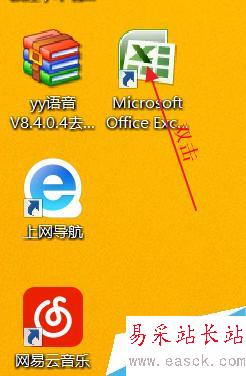
2、選擇表格區域,如圖所示

3、鼠標右鍵單擊,出現復選框,選擇“單元格格式”如圖所示。
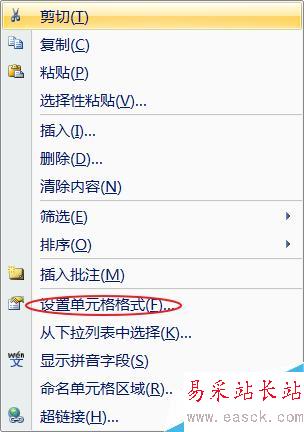
4、在出現的對話框中選擇“邊框”,如下圖所示。
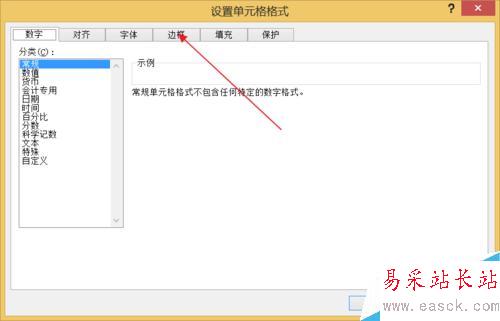
5、在新的對話框中左邊選擇想要的線條,右邊勾選內邊框和外邊框,點擊確定,如下圖所示。
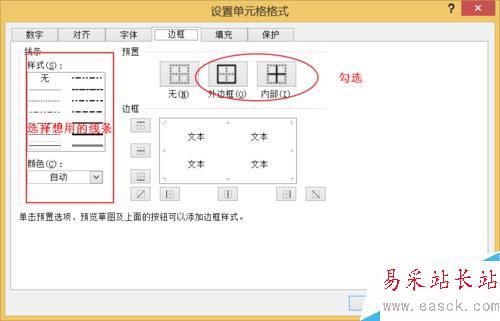
6、把鼠標表格中選擇表頭第一個框,右鍵單擊,選擇單元格格式,如下圖所示。

7、選擇邊框——斜線,選擇自己喜歡的方向。點擊確定,如下圖所示
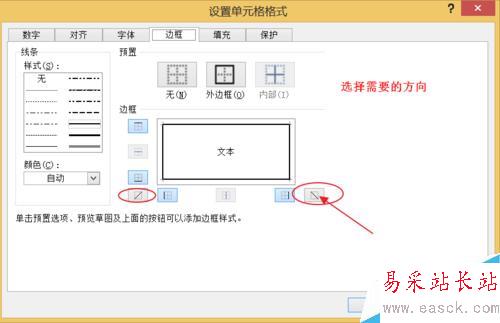
8、在設置好斜線的方框中輸入文字,再按住alt+enter換行,如輸入“項目”和“名稱”,先輸入項目,再按住Alt+Enter換行,輸入“名稱".如下圖所示。
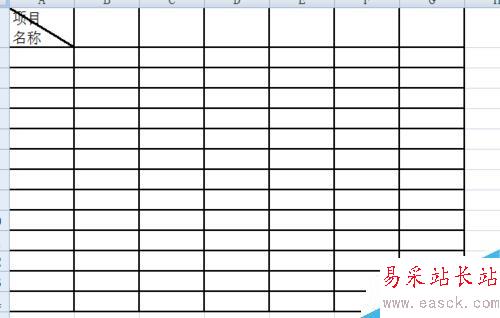
9、輸入完后,把鼠標移到”項目“前,加空格,以免斜線遮擋文字。如下圖所示。
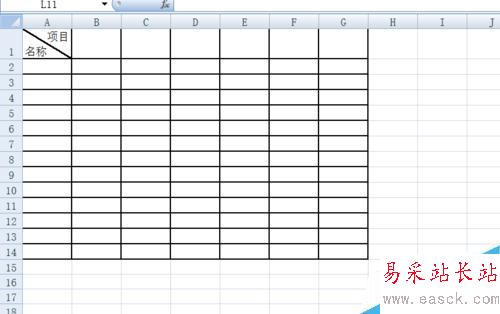
10、接下來,鼠標放到表頭那一行的行序上,右鍵單擊,選擇”行高“,修改行高。這樣就完成了,如下圖所示。
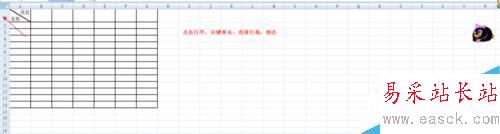
以上就是excel設置斜線表頭方法介紹,操作很簡單的,大家學會了嗎?希望能對大家有所幫助!
新聞熱點
疑難解答